Optimisation de Google Chrome pour une confidentialité maximale

Google Chrome inclut un certain nombre de fonctionnalités permettant d'envoyer des données aux serveurs de Google. Nous ne vous recommandons pas de désactiver toutes ces fonctionnalités, car elles font des choses utiles. Cependant, si vous êtes préoccupé par les données envoyées par Google à Google, nous vous expliquerons les différents paramètres afin que vous puissiez prendre vos propres décisions.
Si vous voulez juste naviguer en mode privé sans laisser de traces par vous-même PC, lancez une fenêtre de navigation privée en cliquant sur Menu Chrome et en cliquant sur "Nouvelle fenêtre de navigation privée".
Choisir les données synchronisées par Chrome
Chrome synchronise automatiquement les données de votre navigateur avec votre compte Google, en supposant que vous vous êtes connecté. Chrome avec votre compte Google
Pour afficher et modifier ces options de synchronisation, cliquez sur Menu> Paramètres.
Si vous ne souhaitez pas que Chrome synchronise les données, cliquez sur "Déconnectez-vous de votre compte Google" sous Connexion. Vous pouvez utiliser Chrome sans associer un compte Google à votre navigation.
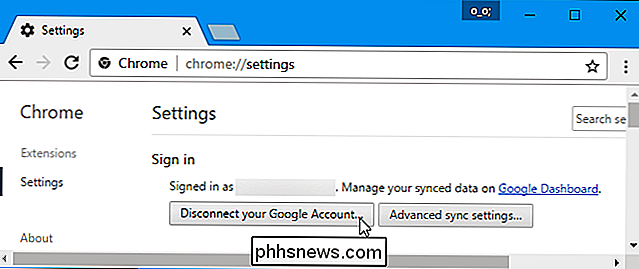
CONNEXION: Comment utiliser Password Manager de Google pour synchroniser vos mots de passe partout
Si vous souhaitez uniquement synchroniser certains types de données, cliquez sur "Paramètres de synchronisation avancés" à la place. Chrome synchronise les applications, les extensions, les thèmes, les paramètres du navigateur, les entrées de saisie automatique, l'historique de navigation, les favoris, les mots de passe enregistrés, les onglets ouverts et les cartes de crédit enregistrées par défaut. Vous pouvez sélectionner "Choisir quoi synchroniser" et choisir les types de données que vous souhaitez synchroniser avec votre compte Google.
Si vous souhaitez synchroniser vos données avec un peu plus de confidentialité, sélectionnez l'option "Chiffrer toutes les données synchronisées". avec votre propre phrase secrète "option ici. Vous serez en mesure de choisir votre propre phrase de passe pour crypter vos données synchronisées, et il sera stocké sur les serveurs de Google sous une forme cryptée. Vous devez vous souvenir d'une phrase secrète de synchronisation distincte et l'entrer dans Chrome sur tous vos appareils.
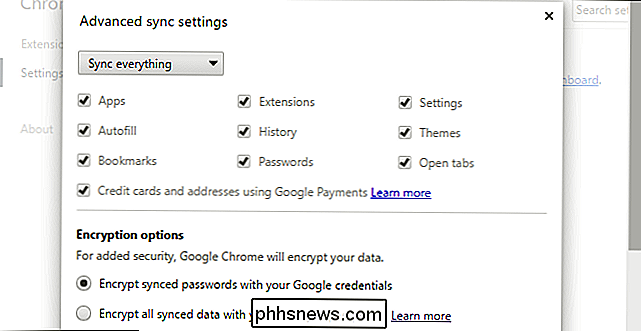
Google utilise votre historique de navigation Chrome pour personnaliser vos résultats de recherche par défaut, en supposant que vous êtes connecté à Chrome avec un compte Google. Si vous souhaitez désactiver cette fonctionnalité, mais que vous restez connecté à Chrome avec votre compte Google, cliquez sur le lien "Contrôle d'activité Google" situé en bas du volet Paramètres de synchronisation avancés. Désactivez la case à cocher "Inclure l'historique de navigation Google Chrome et les activités utilisant les services Google" sur la page Web.
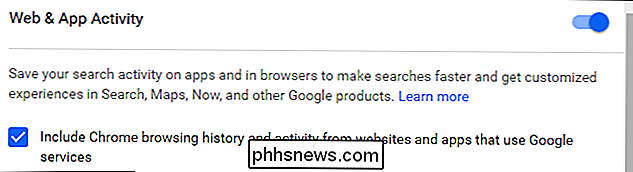
Sélectionnez les services Chrome utilisés
Pour en savoir plus sur les options de confidentialité, cliquez sur "Afficher les paramètres avancés "Lien en bas de la page Paramètres de Chrome. Dans la section Confidentialité, choisissez les options que vous souhaitez activer ou désactiver.
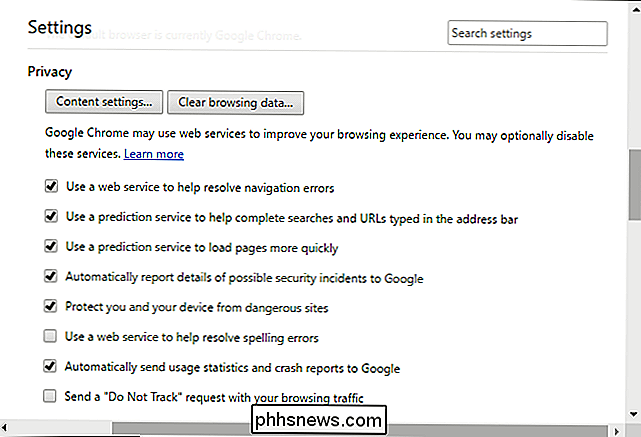
Les cases à cocher contrôlent si Chrome utilise ou non différents services Google. Voici une explication rapide de chacun:
- Utilisez un service Web pour résoudre les erreurs de navigation : lorsque vous ne pouvez pas vous connecter à une page Web, par exemple, si vous saisissez une adresse Web incorrecte, Chrome envoie l'adresse. de la page à Google et Google suggérera des adresses similaires que vous avez pu taper. Si vous le désactivez, Chrome n'enverra pas vos adresses incorrectement à Google.
- Utilisez un service de prédiction pour compléter les recherches et les URL saisies dans la barre d'adresse : Chrome enverra les recherches de votre barre d'adresse à votre moteur de recherche par défaut -c'est Google, sauf si vous l'avez modifié-et vous verrez des suggestions au fur et à mesure que vous tapez. Si vous le désactivez, Chrome n'enverra pas ce que vous tapez dans votre barre d'adresse jusqu'à ce que vous appuyiez sur "Entrée".
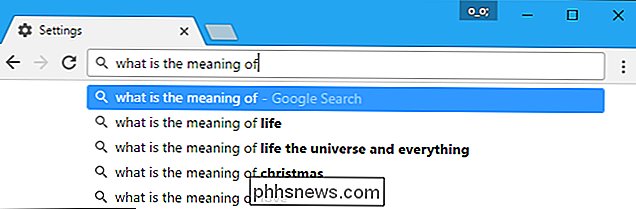
- Utilisez un service de prédiction pour charger les pages plus rapidement : lorsque vous visitez une page Web , Chrome recherche les adresses IP des liens sur la page. Chrome va précharger les pages Web sur lesquelles il pense que vous pourriez cliquer, et il se peut qu'il configure des cookies dans votre navigateur comme si vous les aviez visités. Si vous le désactivez, Chrome ne chargera rien jusqu'à ce que vous cliquiez dessus.
- Rapporter automatiquement les détails des éventuels incidents de sécurité à Google : Google enverra des données à Google chaque fois qu'il détecte un site Web suspect ou un téléchargement de fichier. Si vous le désactivez, Chrome n'enverra pas ces données à Google.
- Protégez-vous et votre appareil contre les sites dangereux : Google Chrome utilise le service de navigation sécurisée de Google pour vérifier les adresses Web que vous visitez contre les adresses dangereuses connues. Chrome télécharge automatiquement une liste de sites Web dangereux, de sorte qu'il n'envoie pas l'adresse de chaque page Web que vous visitez sur Google. Toutefois, si vous consultez une page Web qui correspond à un élément de la liste, Chrome envoie son adresse aux serveurs de Google pour vérifier si le site Web est risqué ou non. Chrome ne vous protégera pas contre les logiciels malveillants ou les sites d'hameçonnage si vous le désactivez, nous vous conseillons donc de le laisser activé.
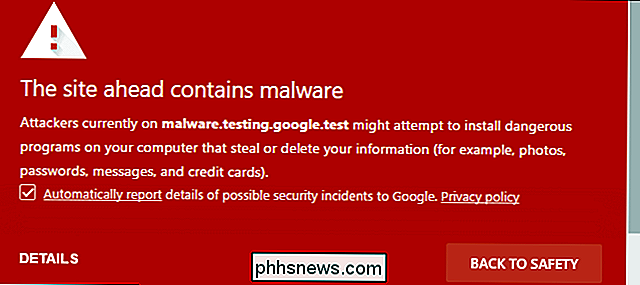
- Utilisez un service Web pour résoudre les erreurs d'orthographe : Chrome envoie ce que vous tapez dans les zones de texte navigateur aux serveurs de Google si vous activez ce paramètre. Vous obtiendrez la même fonctionnalité puissante de vérification orthographique que celle utilisée dans la recherche Google pour vous aider à vérifier tout ce que vous tapez sur le Web. Si vous désactivez cette option, Chrome utilisera son propre dictionnaire d'orthographe local à la place. Cela ne sera pas aussi efficace, mais cela se fera entièrement sur votre ordinateur.
- Envoyez automatiquement les statistiques d'utilisation et les rapports d'erreur à Google : Google Chrome envoie des données statistiques sur les fonctionnalités que vous utilisez. Google utilise ces données pour corriger les bugs et améliorer Chrome. Chrome ne transmettra pas ces données à Google si vous désactivez cette option
- Envoyer une requête "Ne pas suivre" avec votre trafic de navigation : Cochez cette option et Chrome enverra une requête "Ne pas suivre" avec votre trafic de navigation Web. Cependant, de nombreux sites Web ignoreront réellement cette requête "ne pas suivre". Ce n'est pas une solution miracle.
Vous pouvez décocher toutes les fonctionnalités souhaitées ici, et laisser les autres activées (le cas échéant).
Contrôler ce que les sites Web peuvent faire
Cliquez sur le bouton "Paramètres du contenu" sous Confidentialité et vous trouverez des options qui contrôlent ce que les pages Web peuvent faire dans Chrome.
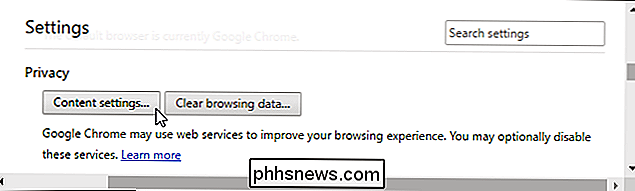
CONNEXION: Effacer vos cookies Tout le temps rend le Web plus ennuyeux
Par défaut, Chrome permet aux sites Web de créer des cookies. Ces cookies sont utilisés pour enregistrer votre état de connexion et d'autres préférences sur d'autres sites, alors sachez que la suppression de vos cookies rendra le web plus ennuyeux.
Pour que Chrome désactive automatiquement les cookies, sélectionnez "Conserver les données locales uniquement jusqu'à navigateur". Vous pouvez vous connecter aux sites Web et les utiliser normalement, mais Chrome oubliera tous les sites Web auxquels vous êtes connecté et les préférences que vous avez modifiées chaque fois que vous le fermez.
Pour empêcher les sites de définir des cookies entièrement, sélectionnez "Bloquer les sites de la définition de toutes les données". Cela casse de nombreux sites Web différents. Par exemple, vous ne pourrez pas vous connecter aux sites Web si vous n'acceptez pas les cookies de connexion. Nous vous recommandons d'éviter ce paramètre.
L'option "Bloquer les cookies et les données du site tiers" vous permet de bloquer les cookies tiers. En d'autres termes, Chrome n'acceptera pas les cookies, sauf s'ils proviennent du site Web que vous visitez. Les cookies tiers sont souvent utilisés pour le suivi par les réseaux publicitaires, mais peuvent également être utilisés à d'autres fins.
Une fois que vous avez choisi votre paramètre de cookie, vous pouvez cliquer sur le bouton "Gérer les exceptions" pour créer des exceptions. Par exemple, vous pouvez demander à Google Chrome de supprimer automatiquement les cookies lorsque vous fermez votre navigateur, mais définissez une exception pour que Chrome se souvienne des cookies de certains sites Web que vous utilisez.
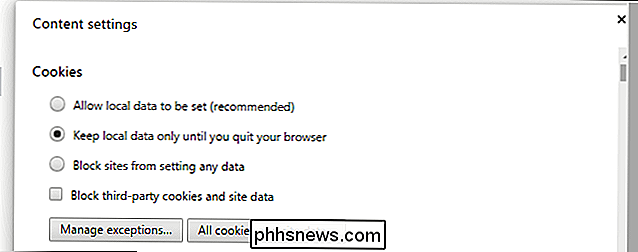
CONNEXION: Comment empêcher les sites Web de demander votre emplacement
Les autres options contrôlent si les sites Web peuvent utiliser diverses fonctionnalités, telles que votre emplacement, votre webcam, votre microphone et les notifications de votre navigateur. Avec les options par défaut ici, les sites Web doivent vous demander et obtenir votre permission avant d'accéder à la plupart des fonctionnalités.
Vous pouvez faire défiler ici et désactiver diverses fonctionnalités si vous ne voulez pas que des sites Web demandent votre emplacement ou vous envoient des notifications.
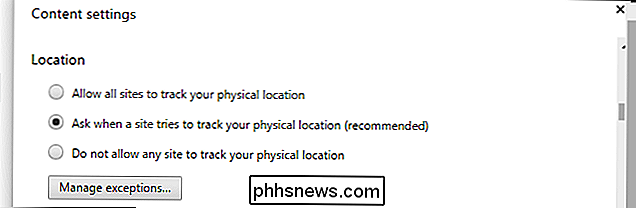
Décidez si vous voulez traduire des sites Web
Google propose de traduire automatiquement les pages Web que vous visitez si elles ne sont pas dans votre langue préférée. Si vous acceptez, la page Web que vous visitez est ensuite envoyée au service de traduction de Google afin qu'elle puisse être traduite dans la langue de votre choix. Si vous ne souhaitez pas que Google propose de traduire les pages que vous visitez, décochez la case "Proposer de traduire les pages qui ne sont pas dans une langue que vous avez lue" sous Langues.
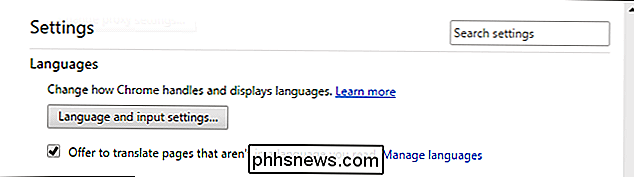
CONNEXION: Arrêtez de critiquer les applications pour "Phoning Home". À la place, demandez Pourquoi
La désactivation de toutes ces fonctionnalités n'empêchera pas Chrome de «téléphoner à la maison» entièrement. Par exemple, vous ne pouvez pas désactiver les mises à jour automatiques (et c'est une bonne chose). Chrome se mettra toujours à jour pour vous assurer d'avoir la dernière version avec les dernières mises à jour de sécurité. Chrome ne fournit pas un moyen de désactiver cela, et vous ne devriez pas essayer. Les mises à jour de sécurité automatiques sont importantes, en particulier pour votre navigateur Web.
Mais sinon, vous pouvez désactiver un grand nombre de ces paramètres et garder vos données un peu plus confidentielles ... si vous êtes prêt à abandonner certaines fonctionnalités de Chrome. > Crédit d'image: Symbiotic

Comment utiliser plusieurs comptes avec Instagram
Il y a beaucoup de raisons pour lesquelles vous pourriez vouloir plusieurs comptes Instagram. Peut-être en avez-vous besoin pour votre vie personnelle et pour votre entreprise. Ou peut-être que vous et votre partenaire partagez un appareil, mais souhaitez publier des photos sur vos propres comptes. Voici comment faire.

Qu'est-ce qu'un objectif de caméra "rapide"?
La photographie a beaucoup de termes déroutants, et il existe souvent plusieurs façons de décrire la même idée. L'un des plus ennuyeux est lorsque les lentilles sont appelées "rapides". Comment un objectif peut-il avoir une vitesse? Si vous laissez tomber deux lentilles, elles heurteront le sol (et se briseront) en même temps.



